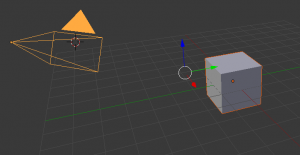blender のオブジェクト操作
blender を起動すると
立方体のオブジェクトが黄色い枠で囲われている
これは、現在選択しているオブジェクトを意味している
複数のオブジェクトを同時選択するには
shift を押しながら追加したいオブジェクトを
マウスで右クリック
つまり shift 押しながら右クリック
今回はお試しで 立方体とカメラにしてみる
すると
立方体が赤く囲まれ
カメラが黄色になる
このように複数のオブジェクトを選択すると
最後に選択したものだけ黄色になる
この状態がアクティブと呼ばれる
チュートリアルで
アクティブなオブジェクトと書いてあるなら
一番最後に選択したオブジェクト
と考えるとわかりやすそう
次にオブジェクトの移動
今回はわかりやすいカメラを使ってみる
選択すると黄色になる
この状態で キーボードの g を押すと
色が白くなる
この状態になると、オブジェクトを移動できる
移動して位置を決定したら
マウスを左クリックすればいい
もし右クリックするとキャンセルされるので注意
ちなみにキーボードでの決定は Enterキー
キャンセルは ESC キーでもできる
移動は g でできたので
次は回転
回転は キーボードの r でできる
これも決定はマウスの左クリックになる
次に拡大と縮小
これはキーボードの s をクリック
決定が左クリック
キャンセルは左クリック
ちなみにこれらの操作を失敗した場合
Alt + g で移動のキャンセル
Alt + r で回転のキャンセル
Alt + s で拡大縮小キャンセル
となる